일출 명소에서 찍는 일출 사진

해돋이 시간에 맞는 카메라 설정으로 멋진 일출 사진 촬영하기
해돋이 시간에 맞추어 유명한 일출 명소에 도착했다면 해가 떠오르는 멋진 풍경을 사진에 담아야겠죠. 하지만 빛과 어둠의 대비 때문에 아침 햇빛이 퍼지며 풍경을 물들이는 색감을 온전히 렌즈에 담기가 쉽지 않은데요. 이를 위해서는 적절한 카메라 세팅과 촬영 기술이 필요합니다.
멋진 일출 사진을 촬영하기 위한 DSLR 카메라 세팅 방법에 대해 알아보고 촬영한 사진을 보정하여 해돋이의 추억을 더욱 특별하게 간직해 보세요.
일출 사진 촬영을 위한 카메라 설정 세팅하기
일출 사진을 촬영할 때는 일출 전후 대략 1\~2시간 사이의 ‘골든아워’를 노려보세요. 이 매직아워 안에서 카메라 설정을 조금씩 바꿔가며 가능한 많은 사진을 촬영해 보고 가장 적합한 설정을 찾아보세요. 같은 구도를 유지하면서 흔들림 없이 좀 더 안정적으로 촬영하고 싶다면 사진 흔들림 보정을 도와주는 삼각대를 준비하여 적절한 일출 명소에 설치한 뒤 촬영하는 것도 좋은 방법입니다.
일출 사진을 촬영할 때 가장 신경 써야 하는 설정 세 가지는 ISO(카메라의 경감도), 조리개(카메라의 피사계 심도), 셔터 스피드(카메라의 사진 촬영 속도)입니다. ISO는 추가 노이즈, 질감, 빛을 제거하기 위해 가능한 낮게 설정합니다.
일출 같은 광활한 풍경 사진을 찍으려면, 조리개 값을 높이면서 피사체에 더 초점을 맞춰야 합니다. 일출 사진에서 태양에 초점을 맞추면 비치는 햇살을 포착할 수 있습니다. 일출은 일시적인 현상으로 분 단위로 햇살이 변화하기 때문에 해가 떠올라 밝아질수록, 셔터 속도를 더 빠르게 설정해야 합니다. 후보정시 원본 사진의 품질 저하 없이 사진을 편집하고 싶다면 JPG보다는 RAW 파일 포맷으로 촬영해 보세요.
촬영한 일출 사진 보정하기
촬영한 일출 사진의 풍경을 빛 번짐 없이 조화롭게 보이도록 보정하고 싶다면 RAW 데이터로 촬영한 사진을 어도비 포토샵 (Adobe Photoshop)으로 불러와 편집해 보세요. 어도비 포토샵의 Camera Raw에서는 다양한 조정 옵션으로 세밀한 보정이 가능할 뿐만 아니라 화면의 각각 다른 구역을 그레이디언트 마스크를 통해 경계 없이 자연스럽게 보정할 수 있습니다. 먼저 RAW 포맷의 사진 파일을 불러와 전체적인 화이트 밸런스를 조정해 보세요.
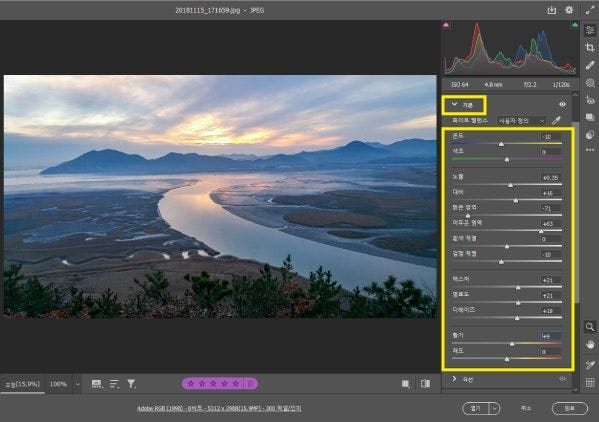
1. 어도비 포토샵 실행 > RAW 사진 파일 불러오기
2. Camera Raw 창 우측 상단의 그래프를 참고하여 [기본] 탭에서 색온도, 노출, 대비 등 조정하기.
- 풍경 사진일 경우 대비는 10\~20 사이
- 밝은 영역은 어둡게, 어두운 영역은 밝게 조절하여 디테일 살리기
- 텍스처, 명료도, 디헤이즈 (안개 제거) 수치를 올려 맑고 명확한 풍경 만들기
1차적인 보정이 끝났다면 사진을 원본 비율로 확대하여 세부 디테일을 보정해 보세요. 사진의 세밀한 부분을 확인하면서 선명 효과와 노이즈 감소 수치를 조정하면 ‘사진 고화질 변환’ 후에도 세부 묘사가 살아있는 선명한 사진을 만들 수 있습니다.
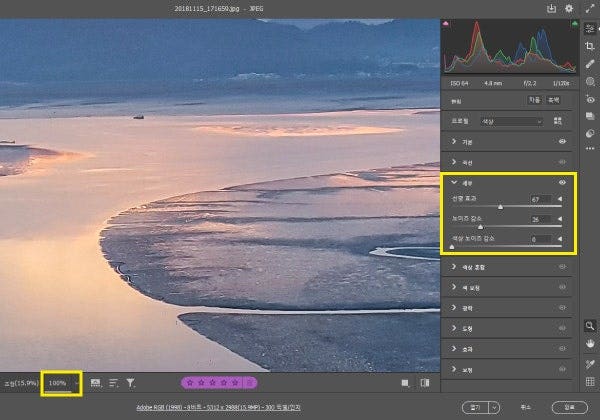
3. 하단 화면 비율 [100%] 선택 > 사진을 확인하며 [세부] 탭에서 [선명 효과]와 [노이즈 감소] 조정
색 보정은 사진의 어두운 부분과 밝은 부분의 베이스 컬러를 지정하는 작업으로 일출과 일몰 사진 보정에 매우 중요한 역할을 합니다. 밝은 영역은 주황색 계열로, 어두운 영역은 파란색 계열로 조정하면 일출 장면에 어울리는 한층 더 풍부한 색감으로 보정할 수 있습니다.
4. [색 보정] > [어두운 영역] 파란색 계열로 지정
5. [밝은 영역] 주황색 계열로 지정
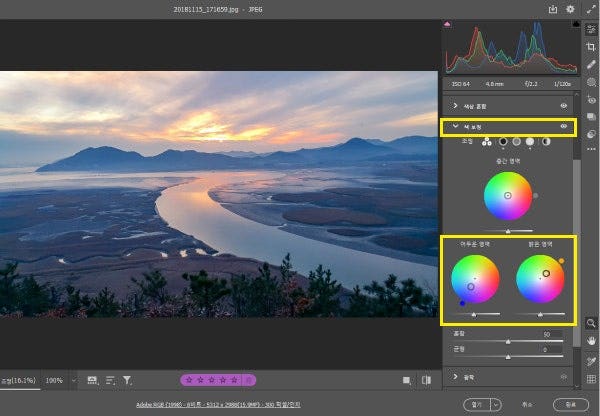
그레이디언트 마스크를 활용하면 화면에 적용되는 보정 강도를 수직 또는 수평선에 따라 자연스럽게 분포되도록 조정할 수 있습니다. 하늘에서 땅으로 색감이 자연스럽게 변화하게 하고 싶다면 그레이디언트 마스크를 선택한 후 위에서 아래로 드래그하여 영역을 지정해 보세요. 햇빛이 번지는 밝은 영역을 조금 더 어둡게 하고 명료도와 텍스처를 높이면 보다 깨끗하고 명확하게 사진의 디테일을 살릴 수 있습니다.
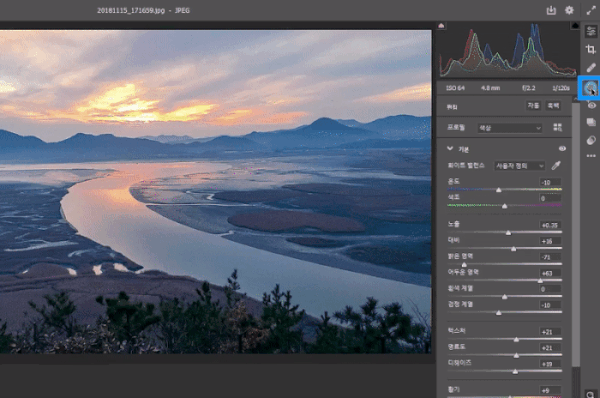
6. [마스크] > [선형 그레이디언트] > 해를 중심으로 화면 중앙 드래그
7. [밝은 영역] 낮게 조정 > [텍스처] 및 [명료도] 높이기
8. 하단 [열기]를 클릭하여 포토샵에서 이미지 열고 저장하기
지금까지 고품질의 일출 사진을 찍기 위한 카메라 세팅과 후보정 방법에 대해 알아보았습니다. RAW 파일 포맷으로 촬영한 사진은 전문적인 편집 프로그램인 어도비 포토샵과 라이트룸에서 손쉽게 보정할 수 있으며 품질을 잃지 않으면서 사진 고화질 변환이 가능합니다.
사진의 색을 직접 보정하는 것이 어렵게 느껴진다면 어도비 포토샵에서 제공하는 다양한 테마의 색상 프로필을 적용한 뒤 원하는 분위기가 되도록 조금씩 조정하는 것도 좋은 방법입니다.